Come installare i caratteri personalizzati su Google Docs?
Miscellanea / / August 04, 2021
Annunci
Google Docs è uno dei programmi di videoscrittura preferiti da molte persone nel mondo. Tuttavia, alcune persone si sentono limitate quando cercano di personalizzare i propri documenti a proprio piacimento. Alle persone piace personalizzare il proprio documento in modo che appaia diverso e unico dagli altri. Uno di questi sono i caratteri di testo disponibili tra cui scegliere nella galleria di documenti di Google. Tuttavia, potresti voler installare caratteri personalizzati su Google Docs per dare al tuo documento un tocco personale.
Sebbene ci siano numerosi stili di carattere tra cui scegliere, puoi anche aggiungere caratteri personalizzati a Google Documenti per personalizzare ancora di più il nostro documento. Esistono molti modi per aggiungere diversi tipi di caratteri ai documenti Google.
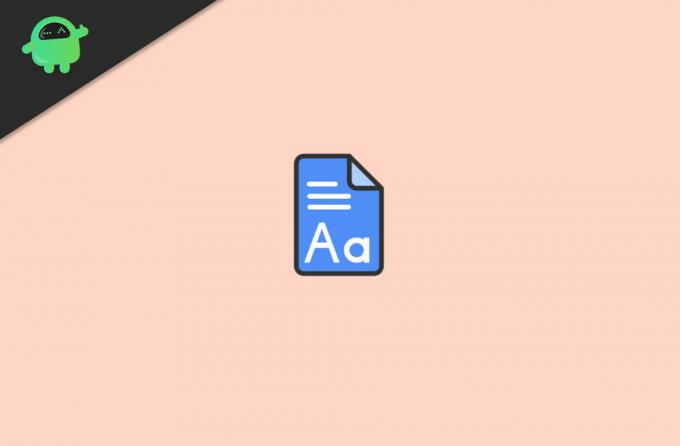
Sommario
-
1 Come installare i caratteri personalizzati su Google Docs?
- 1.1 Caratteri incorporati di Google Documenti
- 1.2 Metodo 1: caratteri preinstallati
- 1.3 Metodo 2: utilizzo delle estensioni
- 2 Conclusione
Come installare i caratteri personalizzati su Google Docs?
Sfortunatamente, non possiamo caricare i caratteri dal computer a Google Docs. Possiamo utilizzare solo i caratteri preinstallati nei documenti di Google e possiamo ottenere altri caratteri utilizzando estensioni di terze parti.
Annunci
Caratteri incorporati di Google Documenti
I caratteri incorporati di Google Documenti sono molto utili, ma presentano due problemi. In primo luogo, non tutti i singoli caratteri disponibili là fuori vengono inseriti nel sistema di caratteri di Google e, in secondo luogo, devi accedere alla libreria di caratteri di Google ogni volta che desideri utilizzare un carattere diverso.
Fortunatamente, ci sono due diverse soluzioni a questi problemi. Entrambi i metodi possono aiutarti a mettere tutti i tuoi caratteri in un menu di facile accesso e ad aggiornarsi automaticamente ogni volta che e comunque desideri accedere alla libreria dei caratteri di Google.
I due metodi per aggiungere caratteri personalizzati a Google Docs sono:
- Accesso ai caratteri preinstallati in Google Docs.
- Utilizzo di un componente aggiuntivo per i caratteri esterni.
Metodo 1: caratteri preinstallati
I documenti Google hanno una vasta gamma di caratteri disponibili nella sua libreria, ma non avevamo accesso completo a questi tipi di carattere diversi sul nostro dispositivo.
È perché alcuni caratteri aggiuntivi non vengono visualizzati nel menu principale, a causa del quale esiste un'opzione per aggiungere caratteri, che può aiutarti a installare o accedere ad altri caratteri. Se desideri semplicemente accedere ai moduli aggiuntivi che sono già disponibili in Google Docs ma non vengono visualizzati nell'elenco, segui i passaggi indicati:
Annunci
Vai a Google Documenti e fai clic su Start o apri la scheda del documento.
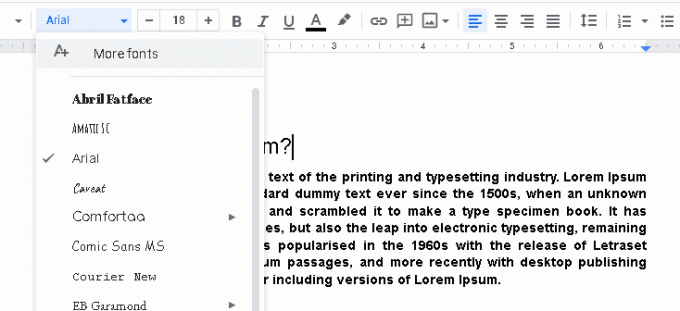
Fare clic su "più caratteri" disponibile nella barra degli strumenti in alto. Si aprirà una nuova finestra, che apparirà sullo schermo.

Annunci
Selezionare qualsiasi altro carattere desiderato dalla colonna dell'elenco, quindi fare clic su "ok" dopo aver scelto i caratteri desiderati dopo che questi caratteri saranno stati aggiunti all'elenco principale.
Metodo 2: utilizzo delle estensioni
Aggiungendo estensioni ai tuoi documenti Google, puoi ottenere più di centinaia di caratteri aggiuntivi. È una buona opzione che hai nei tuoi documenti Google, che può aiutarti ad aggiungere diversi stili di carattere nella libreria del tuo carattere. Diversi stili di carattere possono aiutarti a personalizzare i tuoi documenti come desideri.
È anche utile quando alcuni documenti richiedono caratteri personalizzati. Le estensioni di Google Docs sono prontamente disponibili su diverse piattaforme.
Scarica il file Font di estensione facendo clic su "Installa" e quindi selezionare "continua". Dopodiché, ti chiederà il permesso di installarlo. Quando lo fa, fai clic su accetta per dare l'autorizzazione.

Seleziona l'account Google che desideri associare alle estensioni, quindi fai clic su Consenti per continuare e seleziona "Accetto" i requisiti richiesti.
Dopo averlo fatto, aggiorna i tuoi documenti Google e quindi fai clic su "componenti aggiuntivi", verrà visualizzato un nuovo menu a discesa nella barra degli strumenti principale. Qui, seleziona "font delle estensioni" e quindi fai clic su Start.
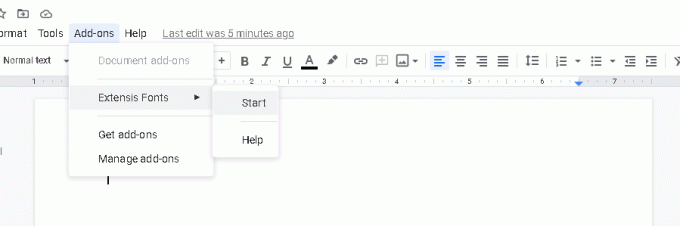
Evidenzia il tuo testo e quindi seleziona il carattere che hai appena aggiunto o qualsiasi carattere che ti piace dalla barra degli strumenti a destra.

Segui i passaggi sopra descritti e sarai in grado di installare caratteri personalizzati nei tuoi documenti Google.
Conclusione
Questi sono due semplici modi attraverso i quali puoi ottenere caratteri esterni per i tuoi documenti Google. Questi caratteri esterni potrebbero aiutarti a far sembrare i tuoi contenuti molto migliori e più belli di prima.
A mio parere, Google dovrebbe dare la possibilità agli utenti di caricare i propri caratteri. Perché in alcuni scenari, le persone hanno creato i propri caratteri di scrittura a mano per i loro compiti universitari o per creare un documento professionale. Forse Google offrirà un servizio del genere in futuro, ma fino ad allora puoi utilizzare il metodo sopra per utilizzare caratteri personalizzati su Google Docs.
Scelta dell'editore:
- Risolvi il problema con il salvataggio automatico di Google Documenti non funzionante
- Come utilizzare Editor Chat in Google Docs
- Come risolvere i problemi di download di Documenti Google senza download
- Converti Microsoft Word Doc in Google Docs
- Abilita il tema scuro su Documenti, Presentazioni e Fogli Google
Rahul è uno studente di informatica con un enorme interesse nel campo degli argomenti di tecnologia e criptovaluta. Trascorre la maggior parte del suo tempo a scrivere o ascoltare musica o viaggiare in luoghi sconosciuti. Crede che il cioccolato sia la soluzione a tutti i suoi problemi. La vita accade e il caffè aiuta.

![Metodo semplice per eseguire il root di Blackfox BMM531A utilizzando Magisk [Non è necessario TWRP]](/f/e1bd27786a09db930c4a21887016dd36.jpg?width=288&height=384)

